안녕하세요. 별과 함께입니다. 이번 포스팅은 아이폰 캡스락 설정, 대문자 연속으로 입력하는 방법에 대해서 이야기를 해보려고 합니다.
보통 한글을 많이 사용하기 때문에 영어를 쓸 일이 많이 없지만 한 번씩 대문자를 사용해야 하는 경우가 있습니다.
대문자를 연속으로 사용해야 할 때는 대문자 고정 방법을 몰라서 한 글자 쓰고, 쉬프트 누르고 한 글자 쓰고 쉬프트 누르는 반복을 하시는 분들도 있습니다.
보통 쉬프트 고정 키가 활성화되어 있지 않으면 고정이 되지 않는데요. 캡스락 설정을 통해서 대문자를 연속으로 입력하는 방법을 알아볼게요.

관련 글
아이폰 캡스락 설정, 대문자 연속으로 입력하는 방법
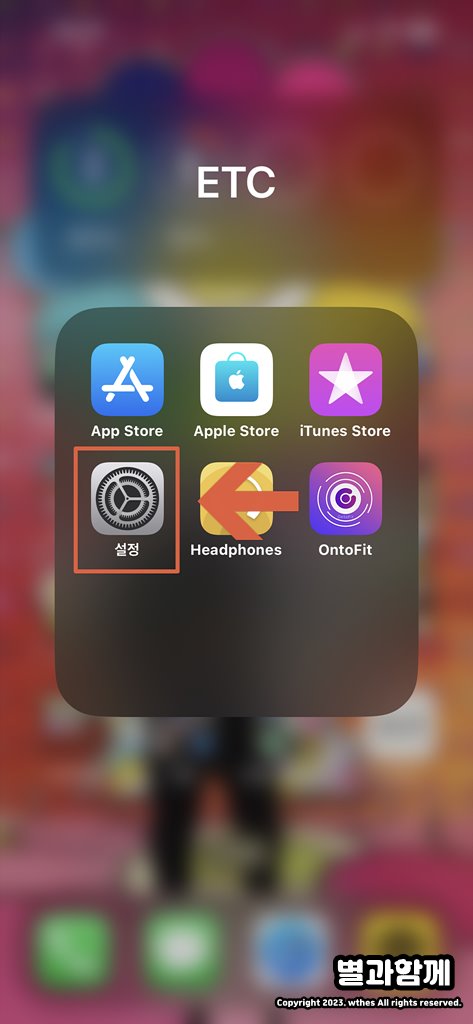
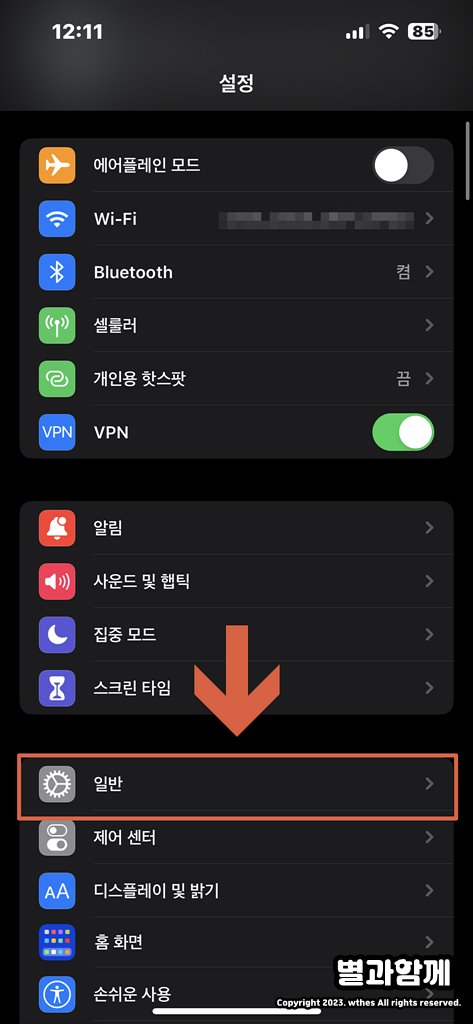
아이폰 영문 키보드 설정을 하기 위해서 기본 앱 중 톱니바퀴 모양의 설정 앱을 열어주세요.
그리고 설정 메뉴에서 “일반”을 찾아서 눌러 주시면 됩니다.
캡스락 활성화 선택
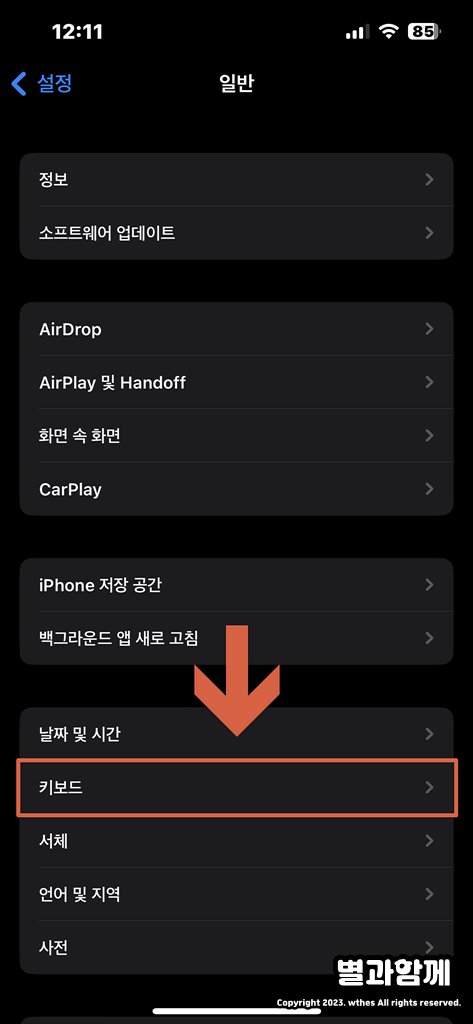
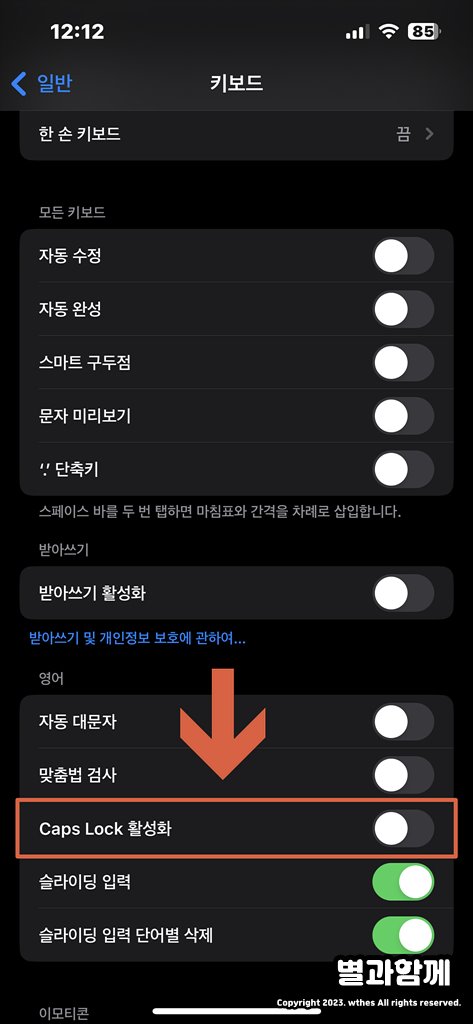
일반 설정에서는 날짜 및 시간, 서체, 언어 및 지역 등을 설정하실 수 있습니다.
여기서 “키보드”를 찾아서 눌러 주세요. 그리고 “Caps Lock 활성화” 핸들 바를 터치해서 활성화해주시면 됩니다.
아이폰 캡스락 설정, 대문자 연속으로 입력하는 방법 마무리
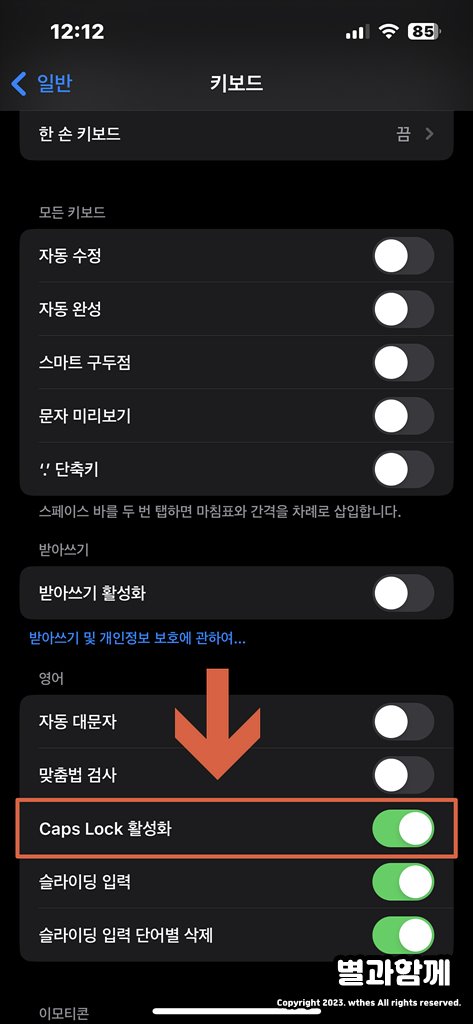
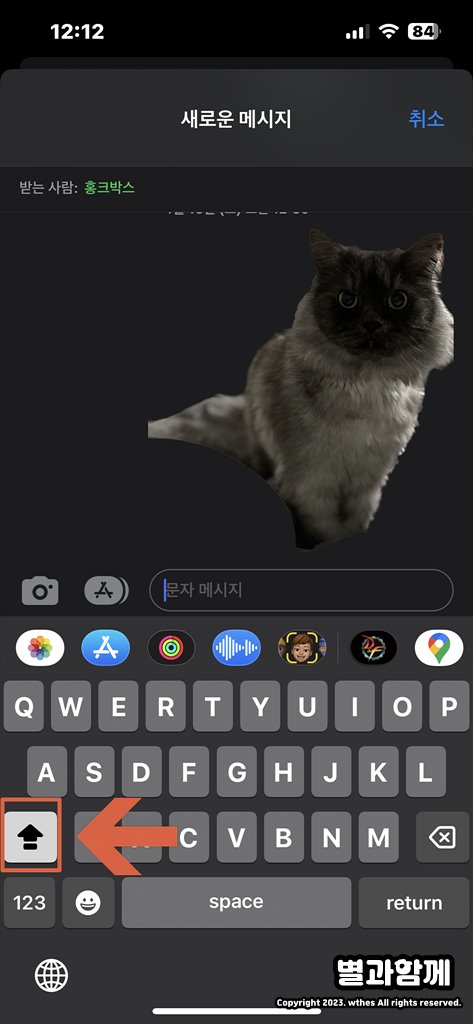
아이폰 키보드로 돌아와 쉬프트 버튼을 두 번 연속으로 누르면 화살표 밑에 막대기가 생성되면서 대문자가 고정되는 것을 확인하실 수 있습니다.
사용하지 않는 설정들은 OFF 해 놓은 상태로 사용하는 것이 편하지만 Caps Lock 활성화 같은 경우에는 ON으로 사용하시는 것이 편합니다.




